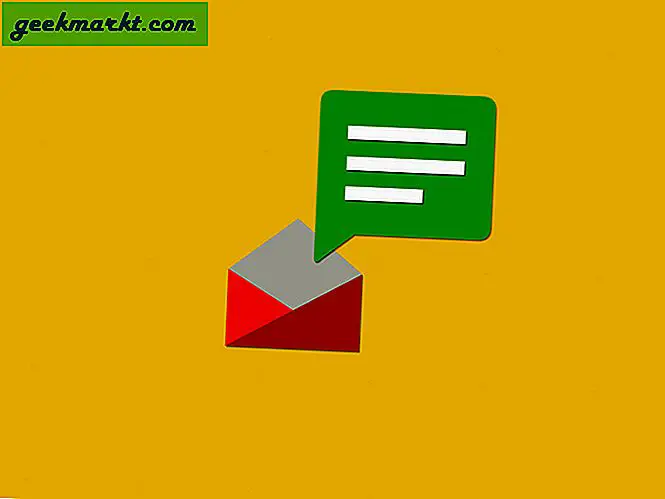“Bir videodaki ses gecikmeli görünüyorsa, bunun senkronizasyon dışı olması olabilir. Senkronizasyon dışında, ses gecikmeleri olduğu veya sesin video oynatmanın birkaç saniye önünde olduğu anlamına gelir. Birkaç saniye içinde senkronize edilmediyse, videonun ses senkronizasyonunu düzeltmeniz gerekir. Bunu “VLC” ile yapabilirsiniz.
“Aç Dosya > Medya'yı seçerek VLC medya oynatıcıda düzeltmek için videoyu açın . Daha sonra aşağıdaki pencereyi açmak için Araçlar > Tercihler'i tıklayın. Aşağıda gösterilen seçenekleri açmak için o pencerede Ses'e tıklayın.

“Pencerenin altındaki Tüm radyo düğmesine tıklayın. Bu, daha sonra Ses seçeneğini seçebileceğiniz genişletilmiş bir ayar kümesi açar. Ardından, video ve ses arasındaki zaman gecikmesini yapılandırabileceğiniz bir Ses “desenkronizasyon telafisi seçeneği bulacaksınız.

“Senkronizasyonu, metin kutusuna sayı girerek ayarlayabilirsiniz. Girilen değerler “pozitif veya negatif” olabilir. Buraya bir değer girin, Kaydet'i tıklayın, ardından videoyu tekrar açın ve tekrar oynatın.
“Alternatif olarak, video oynatılırken ses senkronizasyonunu ayarlamak için birkaç“ kısayol tuşuna basabilirsiniz. Sesi 50 milisaniye ilerletmek için K düğmesine basın. Geri gitmek için J kısayol tuşuna basın. Ardından, aşağıdaki anlık görüntüde gösterildiği gibi senkronizasyon ayarını vurgulayan bir ses gecikme göstergesi görünecektir.

“Bu kısayol tuşlarını ve diğerlerini, Araçlar > Tercihler > “ Kısayol Tuşları'nı seçerek de ayarlayabilirsiniz. Ses gecikme ve Ses gecikme aşağı ilerleyin . Bu “kısayol tuşlarından birini seçin ve ardından alternatif bir klavye kısayoluna basın. Yeni klavye kısayollarını onaylamak için Kaydet'e tıklayın.

“Böylece videolardaki tüm ses senkronizasyon sorunlarını çözebilirsiniz. VLC ses senkronizasyonu seçenekleri, video dosyalarını alternatif biçimlere dönüştürdüğünüzde kullanışlı olabilir.